Ladda ned dina OneDrive filer till din enhet
I denna manual beskriver vi hur du laddar ned alla dina OneDrive filer till din dator, så du kan använda filerna även när du ej har tillgång till internet.
-
- Öppna din utforskare på din dator
- I menyn till vänster hittar du OneDrive under det blå OneDrive-molnet + ditt namn + Umeå Universitet. Högerklicka på den, och välj Behåll alltid på denna enhet. Detta kan du även göra på enskilda mappar och filer om du enbart vill behålla specifika dokument på din enhet.
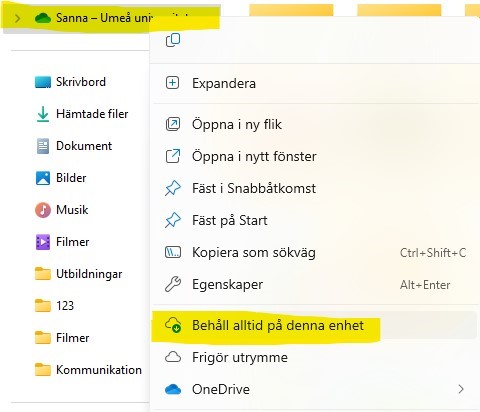
- Klar! När du gjort detta kommer du att se att allt innehåll i din OneDrive får en grön bock bredvid sig (
 ), det betyder att de finns nu på din enhet och du behöver ej vara uppkopplad till internet för att öppna eller arbeta med filerna.
), det betyder att de finns nu på din enhet och du behöver ej vara uppkopplad till internet för att öppna eller arbeta med filerna.
Läs mer om de olika ikonerna i din OneDrive här
